Cara Melakukan Carian Dipertingkatkan di Windows 10
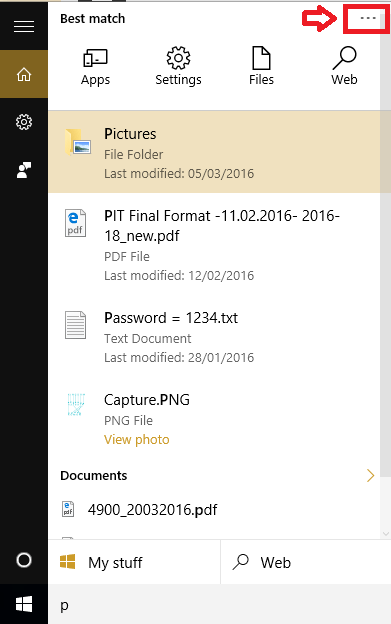
- 2064
- 243
- Ronnie Hermann
Peranti komputer kami mempunyai banyak fail, folder, aplikasi dan ciri lain. Kebanyakan masa, kita tidak ingat lokasi yang tepat dari apa yang kita mahukan. Dan kami sering terlalu sibuk untuk meneroka sistem kami dan melakukan carian menyeluruh untuk mengetahui lokasi fail yang kami cari. Bar carian atau bar cortana berguna pada masa ini. Dengan Cortana, anda hanya perlu memasukkan apa yang anda cari dan dalam masa yang singkat, hasil terbaik muncul. Dan lebih kerap, kami tidak akan mengetahui nama sebenar entiti yang kami cari. Oleh itu, kami hanya menaip beberapa huruf atau frasa yang kami ingat daripada memasukkan nama lengkap. Walaupun ini sangat membantu, masalah dengan carian semacam ini adalah bahawa ia menunjukkan terlalu banyak hasil. Dan jelas, kebanyakan keputusan ini tidak akan banyak membantu. Tetapi inilah sedikit hack! Anda pasti akan mengetahui jenis entiti yang anda ingin cari jika bukan nama yang tepat. Bergantung pada apa yang anda cari (i.e. aplikasi, fail, tetapan atau carian web) Anda boleh menapis hasil anda. Ini caranya:
Baca juga: - Cara memaksa Windows 10 untuk mencari kandungan fail di dalam
Cara Melakukan Carian Dipertingkatkan di Windows 10
- Klik pada bar Cortana (carian) dan taipkan huruf/perkataan/frasa entiti yang anda cari.
- Klik pada Menu Ellipsis(ikon dengan tiga titik) di sudut kanan atas bar carian.
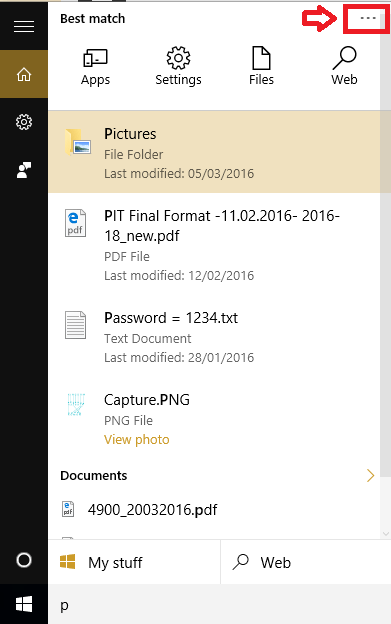
Anda akan melihat beberapa pilihan.
- Sekiranya anda mengklik Aplikasi, Semua aplikasi dengan hasil yang berkaitan akan muncul.
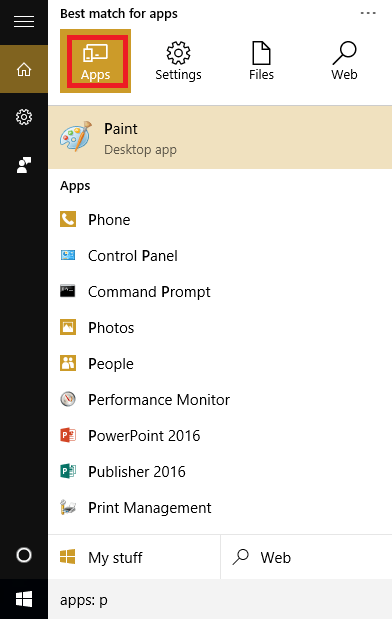
Saya telah mencari surat itu p Dan semua aplikasi dengan huruf P muncul dalam hasil carian. Aplikasi yang baru digunakan dan sering digunakan muncul di bahagian atas.
- Sekiranya anda mengklik Tetapan, pilihan tetapan yang sepadan muncul.
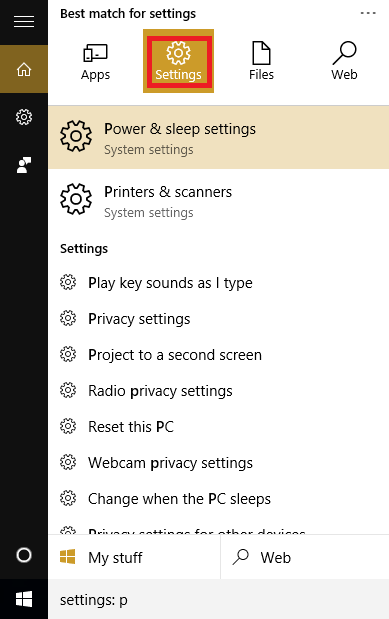
Di sini juga tetapan yang sesuai dengan surat p ditunjukkan dalam hasil carian.
- Sekiranya anda mengklik Fail, Nama fail yang bermula dengan atau mengandungi kata kunci carian akan ditunjukkan dalam hasil yang mengikuti.
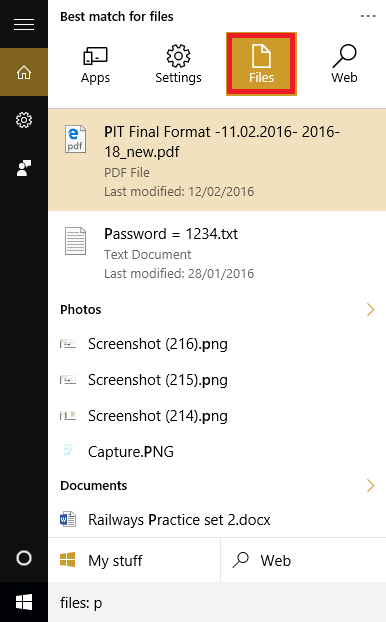
Semua fail bermula dengan surat p atau mempunyai p di mana sahaja dalam nama yang dilihat. Sambungan juga termasuk dalam hasil carian. Oleh itu, anda boleh memilih fail dan taip png untuk mendapatkan hasil yang mengandungi semua imej.
- Dan akhirnya, mengklik pada Web Ikon akan menunjukkan hasil terbaik carian Internet. Anda boleh mengklik hasil yang anda mahukan dan membawa anda ke laman web di Microsoft Edge yang menggunakan carian bing secara lalai.
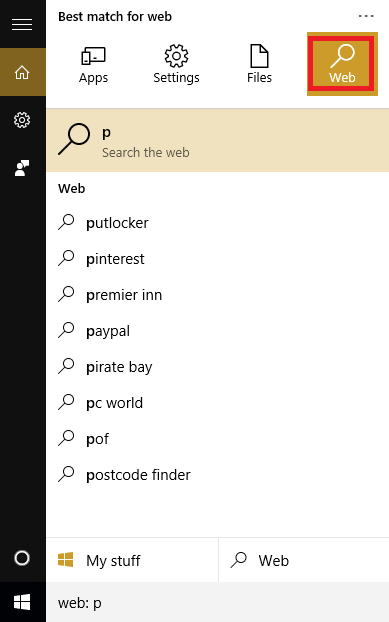
Carian Web menunjukkan hasil teratas dari apa yang anda cari.
Semoga jawatan ini bermaklumat. Sekiranya anda ingin menyimpan lebih banyak masa berharga anda yang dibelanjakan untuk carian, klik di sini untuk membaca mengenai pilihan carian yang ditapis di Gmail.
- « Kaedah 1 - Menggunakan aplikasi Penggunaan Rangkaian di Windows 10
- Betulkan Sever DNS tidak bertindak balas ralat di Windows »

